win7系统中我们如何删除电脑中其中一个打印机
1、首先我们右键点击电脑桌面空白处并选择“个性化”打开,如下图

2、然后在打开的窗口中点击“控制面板”打开,如下图
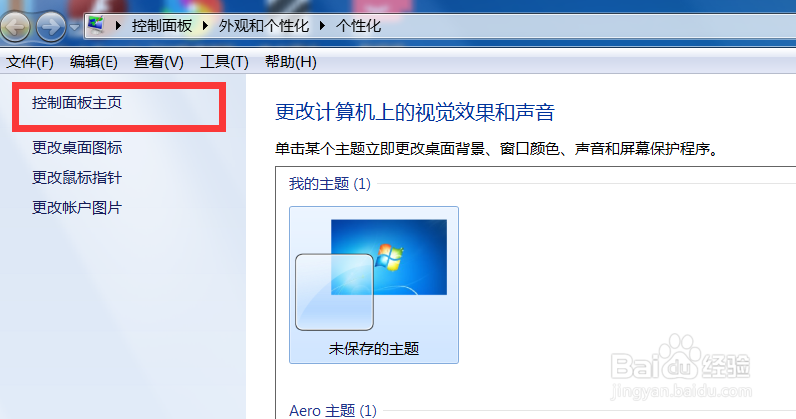
3、接着点击“硬件和声音”打开,如下图

4、再双击点击“设备和打印机”打开,如下图
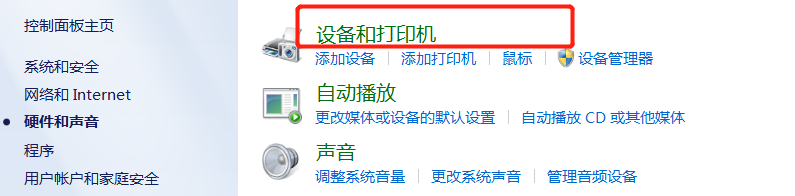
5、然后右键点击打印机,如下图

6、最后在弹出的窗口中点击“删除设置”即可,如下图
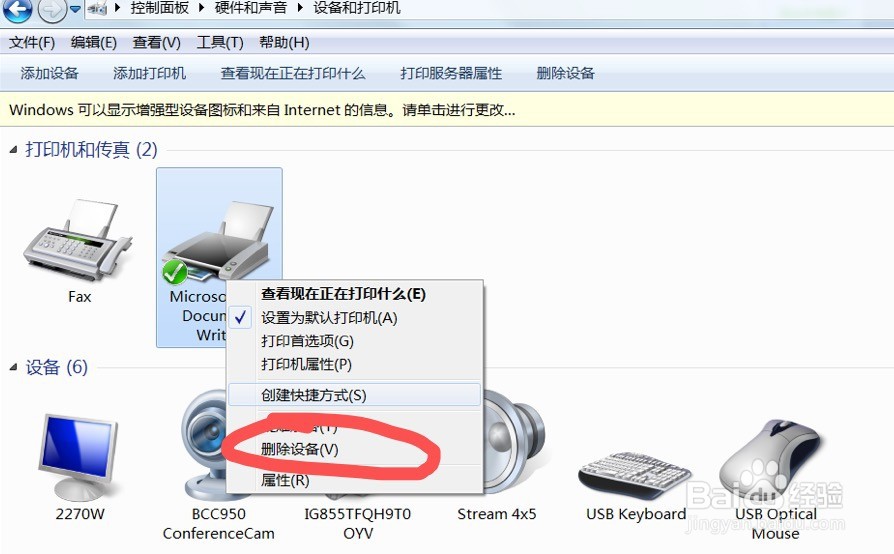
声明:本网站引用、摘录或转载内容仅供网站访问者交流或参考,不代表本站立场,如存在版权或非法内容,请联系站长删除,联系邮箱:site.kefu@qq.com。
阅读量:195
阅读量:117
阅读量:89
阅读量:161
阅读量:116